Kā aizvērt logu, kas nav aizvērts. Kā aizvērt piekārto pārlūkprogrammu
- 1. Izmantojot krustiņu cilnē
- 2. Veiciet dubultklikšķi uz cilnes
- 3. Noklikšķiniet uz cilnes ar peles vidējo pogu.
- 4. Nospiediet taustiņu SHIFT un noklikšķiniet uz cilnes.
- 5. Nospiežot CTRL + W
- 6. Izmantojiet peles žestu
- 7. Ar peles labo pogu noklikšķiniet uz cilnes un izvēlieties Aizvērt.
- 8. Izmantojot sānjoslu
- Aizveriet visas cilnes uzreiz
- Uzdevumu pārvaldnieka lietošana pārlūkā Chrome
- Chrome daudzprocesa arhitektūra
- Kā ātri aizvērt cilni, kas atrodas hromā, kas nav aizvērts
- Kā ātri aizvērt tikai vienu cilni hroma karstajos taustiņos
- Kā aizvērt lapu, kas nav aizvērta Google Chrome 2. metodes numurā
Tas nav noslēpums, ka daudzas lietas operā var izdarīt vairākos veidos. Piemēram, es skaitīju līdz pat 8 cilnes slēgšanas iespējām un tik daudzos veidos.
1. Izmantojot krustiņu cilnē
Tas, iespējams, ir visvairāk populārs veids . Ja ir atvērtas daudzas cilnes, krustiņš tiks parādīts tikai aktīvajā šobrīd cilnē.
Iestatījumos parasti varat novērst pārlūkprogrammas parādīšanas pogu. Lai to izdarītu, nospiediet taustiņu kombināciju CTRL + F12 , dodieties uz cilni Papildu , pēc tam atlasiet cilnes un nospiediet pogu.
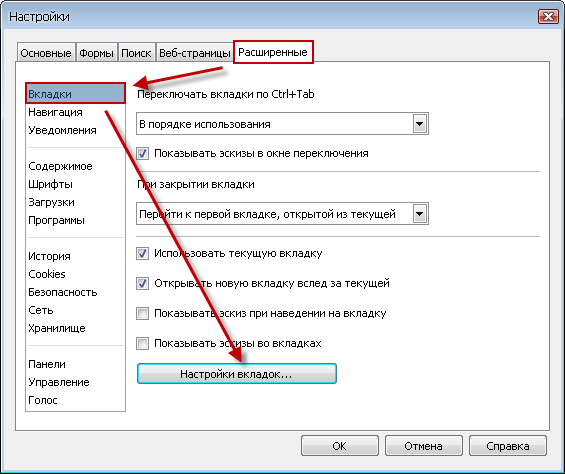
Noņemiet atzīmi no izvēles rūtiņas un noklikšķiniet uz Labi .
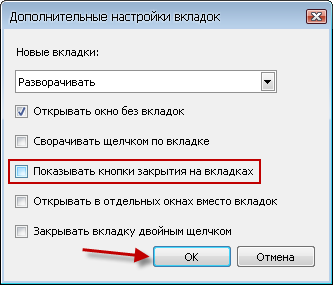
2. Veiciet dubultklikšķi uz cilnes
Lai aizvērtu cilnes veiciet dubultklikšķi , vispirms jāiespējo šo iespēju uzstādījumos. To var sasniegt tāpat kā iepriekšējā versijā. Tikai beigās novietojiet atzīmi tuvu punktam.
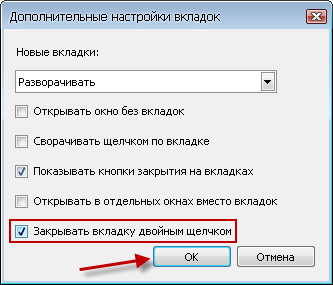
3. Noklikšķiniet uz cilnes ar peles vidējo pogu.
Šī metode ļauj aizvērt jebkuru cilni, pat ja tā nav aktuāla un tai nav aizvēršanas pogas.
4. Nospiediet taustiņu SHIFT un noklikšķiniet uz cilnes.
Iespēja būtībā ir identiska iepriekšējai.
5. Nospiežot CTRL + W
Ērts veids, kā aizvērt pašreizējo cilni, ja nevēlaties sasniegt peli.
6. Izmantojiet peles žestu
Turiet nospiestu peles labo taustiņu un pārvietojiet to uz leju un pa labi. Atlaidiet pogu.
7. Ar peles labo pogu noklikšķiniet uz cilnes un izvēlieties Aizvērt.
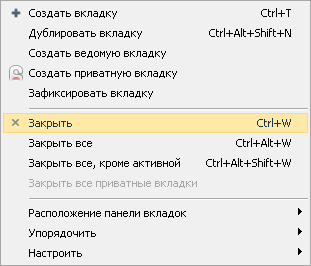
8. Izmantojot sānjoslu
Lai atvērtu, nospiediet tastatūras taustiņu F4 sānu panelis ja tas vēl nav atvērts. Noklikšķiniet uz Windows pogas vertikālajā joslā.
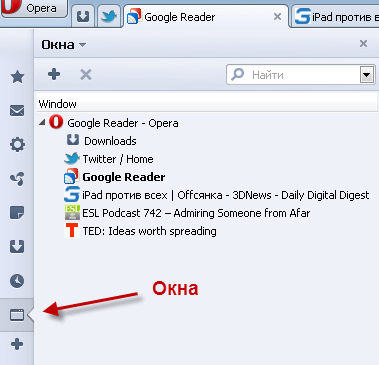
Ja tā nav, noklikšķiniet uz “+” zīmes un atzīmējiet atzīmi blakus Windows .
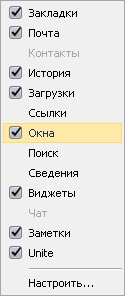
Sānjoslā varat aizvērt cilnes ar peles vidējo pogu. Ar SHIFT un CTRL taustiņiem var izvēlēties arī visu cilņu grupu un pēc tam nospiediet taustiņu DELETE .
Aizveriet visas cilnes uzreiz
Ja jums ir nepieciešams aizvērt visas (vai gandrīz visas) atvērtās cilnes, varat izmantot vienu no šīm īpašas komandas par godu.
- Nospiediet CTRL + F12
- Izvēlieties pēdējā cilne Pagarināts
- Kreisajā blokā izvēlieties pēdējā sadaļa Vadība
- Sarakstā Keyboard Profiles atlasiet Opera 9.2 Compatible
- Noklikšķiniet uz Labi
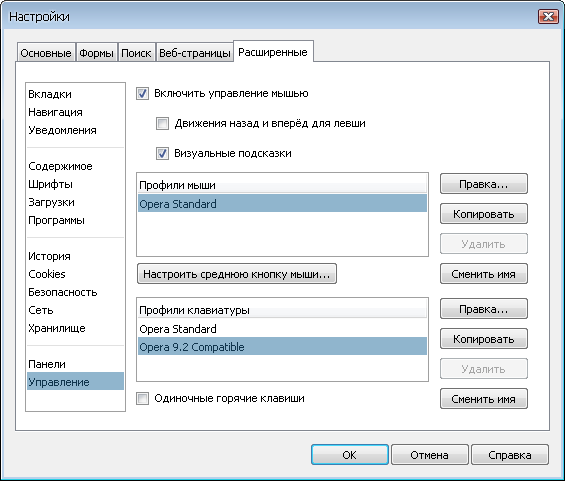
Noklikšķiniet uz labo klikšķi peles klikšķis uz jebkuras atvērtas cilnes un parādītajā izvēlnē izvēlieties kādu no šīm opcijām:
- Aizvērt visu (vai nospiediet CTRL + ALT + W )
- Aizveriet visu, izņemot aktīvo (vai nospiediet CTRL + ALT + SHIFT + W )
- Aizveriet visas privātās cilnes (bez standarta tastatūras īsceļiem)
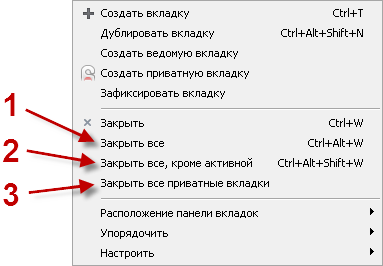
Protams, visas minētās metodes neļaus slēgt. Bet tā ir iecerēta. Labi?
Neaizmirstiet arī par grozu, kas atrodas pārlūkprogrammas loga augšējā labajā stūrī. Tabulas tiek ievietotas tajā pēc aizvēršanas. Un, ja nejauši aizverat cilni, vienkārši nospiediet taustiņu kombināciju CTRL + Z un atkal atvērsies.
Piezīme. Sākot ar pārlūkprogrammas 12. versiju, grozu ikona ir nomainīta ar pogu neliela trīsstūra formā. Šajā gadījumā funkcijas paliek nemainīgas.
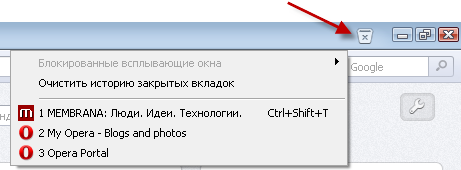
Es ceru, ka es neko nepalaistu garām? Ja jums ir kaut ko pievienot, ierakstiet komentārus.
Nevar pareizi darboties, varat izmantot uzdevumu pārvaldnieku pārlūkā Chrome vai Windows, lai piespiestu tos aizvērt . Chrome izmanto "daudzprocesoru arhitektūru", t.i. procesus, kas tajā darbojas neatkarīgi. Tādējādi vienas cilnes problēmas nedrīkst ietekmēt citu cilņu darbību vai pārlūkprogrammas vispārējo atsaucību.
Daudzējādā ziņā uzdevumu pārvaldnieks darbojas kā slimnīcas uzraudzītājs. Ar to varat sekot iekšējo procesu efektivitātei. Ja pārlūks ir lēns, atveriet uzdevumu pārvaldnieku, lai uzzinātu vairāk par katru aktīvs process un slēgt procesu, kas prasa daudz resursu.
Uzdevumu pārvaldnieka lietošana pārlūkā Chrome
Izpildīt nākamie soļi lai atvērtu uzdevumu pārvaldnieku .
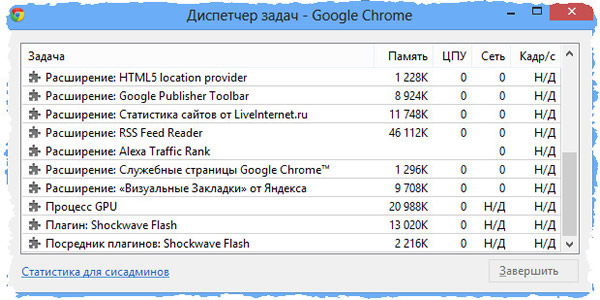
- Parādītajā dialoglodziņā atlasiet procesu, kuru vēlaties aizvērt. Sarakstā redzēsiet piecu veidu procesus.
- Pārlūks. Šis process kontrolē visu atvērtas cilnes un logi, kā arī seko tiem aizdomīga darbība . Aizveriet šo procesu, ja nepieciešams stingri pārtraukt visu pārlūkprogrammas darbību.
- Renderētājs. Katra no norādītajām cilnēm un programmām atbilst renderēšanas procesam. Aizveriet cilni vai programmu, ja tā nav pareizi parādīta.
- Spraudņi Ja tīmekļa lapā tiek izmantots īpašs process, lai lapā parādītu multividi, šis process, kas pazīstams arī kā spraudnis, tiek parādīts sarakstā. Visbiežāk pieejamie spraudņu veidi ir Flash, Quicktime un Adobe Reader . Aizvērt spraudni, ja domājat, ka lapa caur to ir lēna.
- Paplašināšanās Ir uzskaitīti visi fona pārlūkā esošie paplašinājumi.
- GPU ( grafikas procesors ). Šis process kontrolē atveidotāja grafikas displeju.
- Noklikšķiniet uz beigu process.
Lai atvērtu uzdevumu pārvaldnieku, varat izmantot Shift + Esc taustiņu kombināciju (Windows, Linux un Chrome OS).
Chrome daudzprocesa arhitektūra
Iespējams, esat to pamanījuši dispečerā Windows uzdevumi (chrome.exe) vai darbības monitorā Mac datorā ir daudz google ieraksti Chrome, jo procesi, kas saistīti ar cilnēm, paplašinājumiem, tīmekļa lietojumprogrammām un spraudņiem pārlūkā Chrome, ir savstarpēji neatkarīgi. Detalizēta informācija Chrome uzdevumu pārvaldniekā varat apskatīt dažādus procesus. Tādējādi ar vienu procesu saistīta problēma nav negatīva ietekme uz citiem procesiem vai pārlūkprogrammas kopumā. Šo attīstību sauc par Chrome daudzprocesoru arhitektūru.
Piemēram, pārlūkojot vietni, Chrome izmanto, lai apstrādātu vietnes kodu un tā pareizais displejs renderētājs vai vizualizācijas sistēma. Tā kā atveidotājs laika gaitā kļūst sarežģītāks, dažkārt lapas var crash.
Koplietojot dažādus procesus, Chrome nodrošina tālāk norādītās priekšrocības.
- Efektivitāte: ja cilne atteicas vai rodas problēma, kas aptur renderētāju, tā neietekmēs citas cilnes, ko izmanto citi atveidotāji. Arī pārlūkprogrammas darbība nebūs pārmērīgi pabeigta.
- Drošība: katrs atveidotājs darbojas izolēti programmatūras vidē . Tas nozīmē, ka viņam gandrīz nav tieša piekļuve uz disku, tīklu vai displeju. Visiem viņa pieprasījumiem ir jāiet cauri pārlūkprogrammas procesam. Tādējādi pārlūks uzrauga jebkuru aizdomīgu darbību.
- Veiktspēja: mūsdienu datoriem ir daži centrālās apstrādes iekārtas (CPU). Daudzprocesoru arhitektūra izmanto šādu procesoru veiktspēju. Turklāt, aizverot cilni, kas saistīta ar renderētāju, visa tā atmiņa tiek atgriezta sistēmā, lai citi procesi to varētu izmantot.
Internetā, tāpat kā krāpnieku dzīvē un visu laiku, lai parādās jauni, izmantojot ļoti gudrus veidus (slazdus), lai maldinātu.
Viens no tiem ir uzstādīšana īpaši skripti neļauj lietotājam Google pārlūks Chrome aizver atvērtās cilnes.
Visi mēģinājumi aizvērt cilni hromā ir neveiksmīgi - tie ir bloķēti, bet to var izdarīt. Zemāk ir divi veidi: uzdevumu pārvaldnieka un karsto taustiņu izmantošana.
Kā ātri aizvērt cilni, kas atrodas hromā, kas nav aizvērts
Lai aizvērtu cilni Google Chrome, kas nevēlas aizvērt, jums ir nepieciešams palaist

Tajā, kā iepriekš attēlā, iezīmējiet Google hroms un apakšā noklikšķiniet, lai pabeigtu procesu.
Tikai šeit atradīsiet vienu nepatīkamu brīdi - pārlūkprogramma pilnībā aizveras kopā ar visiem ienākošajiem ziņojumiem.
Kā ātri aizvērt tikai vienu cilni hroma karstajos taustiņos
Noklikšķiniet uz hroma jebkurā vietā lapā, kuru vēlaties aizvērt, un pēc tam vienkārši nospiediet tastatūras īsinājumtaustiņus CTRL + F4 vai CTRL + W.
Ņemiet vērā arī šādus taustiņus. Ja nospiežat tastatūras taustiņu CTRL + T, tas tiks atvērts jauna cilne , CTRL + SHIFT + T - pēdējais, kuru atverat.
Tas viss - nākotnē mēģiniet izvairīties no šādām vietnēm vai vēl labāk, instalējiet laba antivīruss - tie bloķē šādus resursus. Panākumi.
Ja jūs bieži nonākat vietnēs, kur nevarat aizvērt lapu, tad risinājuma metode, lapas, kas šeit nav aizvērtas
Tātad, ir situācijas, kad pikšķerēšanas vietnes, kuru forma ir askfdoasd8.ru un dizains no Bk.com, nav aizvērtas. Izlej no loga, ala „neatstājiet vietni vai Boeing 747 avārijas avārijā” un citas muļķības, kas nāk prātā pie krāpniekiem. Tātad, šo vietni (kādu iemeslu dēļ tagad) nevar aizvērt. Jūs noklikšķināt uz krusta vai Ctrl + W, un ziņojums atkal parādās.
Tātad pirmā lieta, kas jums jāzina, ir leģendārais uzdevumu pārvaldnieks. Kombinācija alt taustiņi + ctrl + del vai ctrl + shift + esc
Tajā jūs vienmēr varat pabeigt pakārtotu programmu vai procesu.
Atveriet un aizveriet pārlūkprogrammu. Google Chrome var būt Firefox vai Opera. Bet tādā veidā jūs aizvērsiet viss Google Chrome.
Tātad, nospiediet alt + ctrl + del - Task Manager - Detaļas - Izvēlieties no Google saraksts Chrome vai pārlūkprogramma un noklikšķiniet uz Beigt procesa koku. Šī metode vienmēr darbojas.
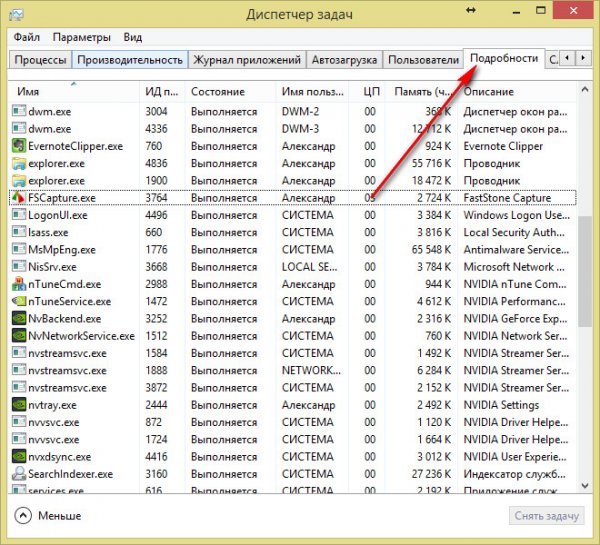
Kā aizvērt lapu, kas nav aizvērta Google Chrome 2. metodes numurā
Otrais risinājums ir pabeigt procesu tieši Google Chrome. Ņemot vērā, ka Opera un Firefox jau izmanto Chromium, tad viss šķiet vienāds ar šīm pārlūkprogrammām. Beigt procesu, kas netiek aizvērts, nospiežot taustiņu Shift + esc vai dodieties uz Izvēlne - Rīki - Uzdevumu pārvaldnieks
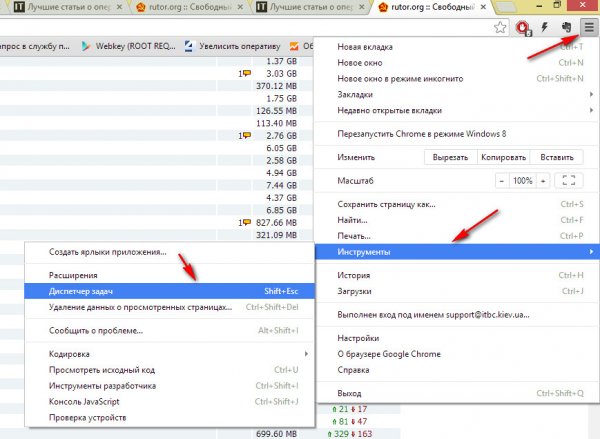
Atrodiet sasaldētu cilni vai vairākas no saraksta. taustiņu un noklikšķiniet, lai pabeigtu procesu.
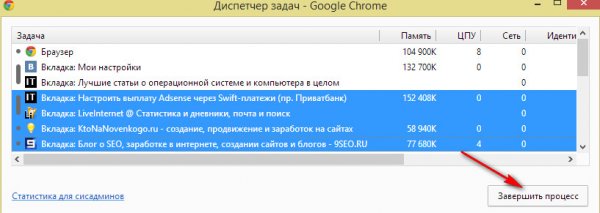
Visas nevajadzīgās ( pikšķerēšanas lapas, kuras nevar aizvērt ) ir slēgtas, un mēs varam droši strādāt
Tie ir veidi, kā pabeigt procesu, ko nevar aizvērt. Tas ir tik nejauši, ka tas ir arī veids, kā slēgt scam lapu. Google Chrome aktīvi cīnās pret pikšķerēšanas vietnēm. Godīgs teikt, ka drošība kopumā ir saistoša tālruņa numuram jaunā līmenī un pirāti dzīvo nedaudz grūtāk. Visa pasaule, ļaujiet jūsu lapām, kuras nevar aizvērt, vienmēr būs slēgtas un netraucēs jūsu darbu!
Saistītie raksti
Labi?Es ceru, ka es neko nepalaistu garām?
